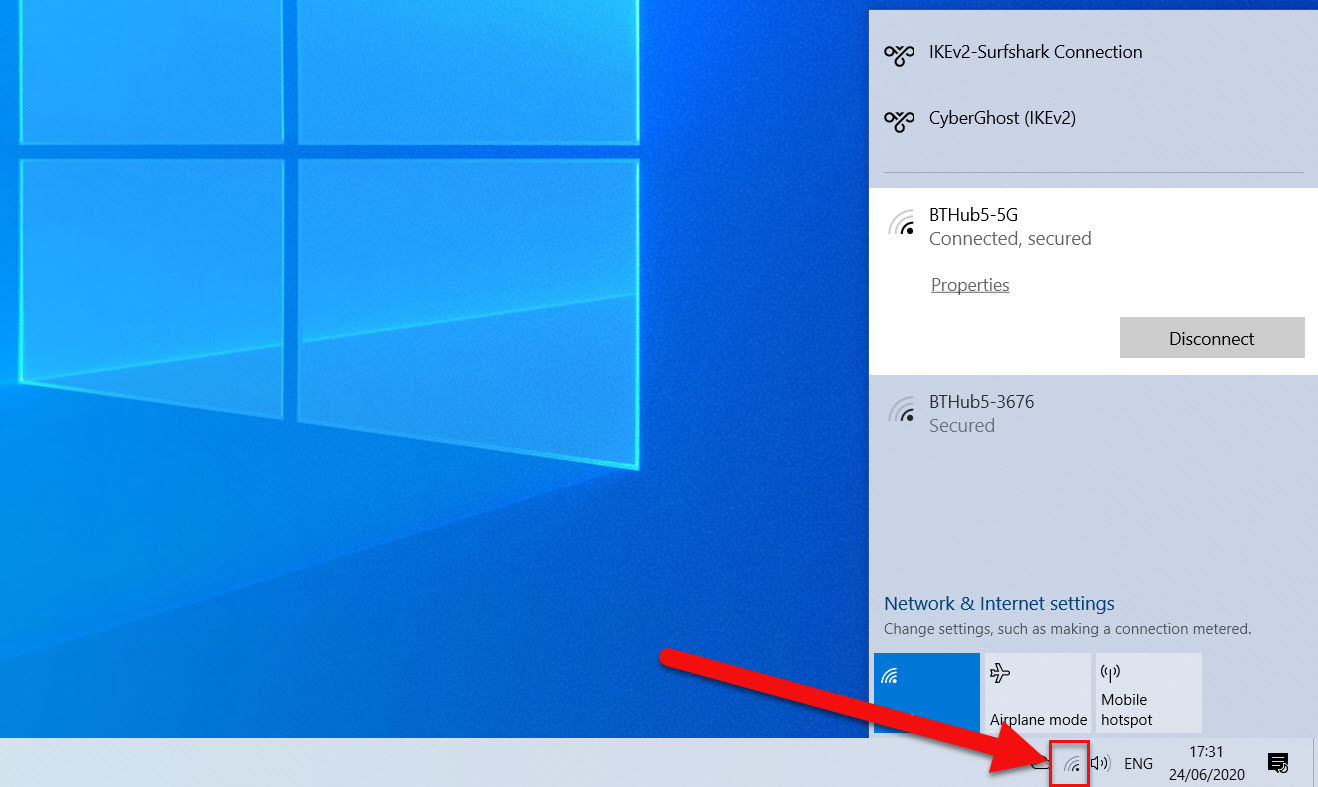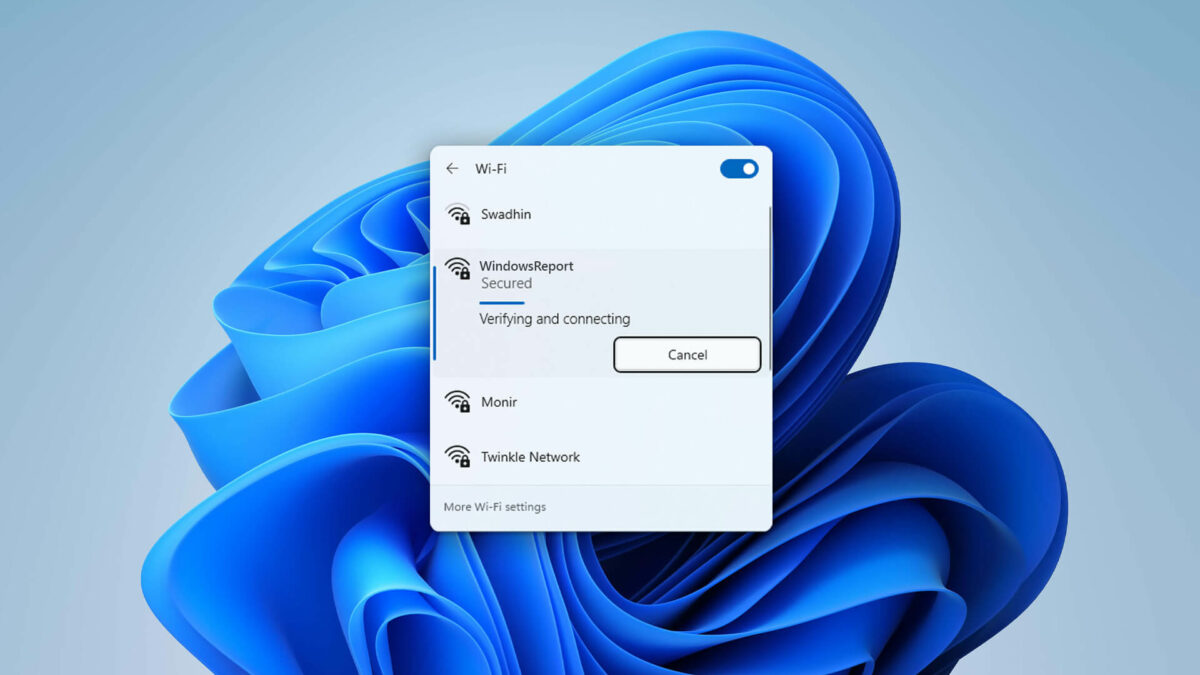Brz i pouzdan Wi-Fi danas igra ključnu ulogu kad su u pitanju individualna ili poslovna iskustva prilikom rada na računalu. Wi-Fi mreže praktički rade na trima frekvencijama: 2.4 GHz, 5 GHz ili 6 GHz. Slijedom toga vrijedi pravilo da veća frekvencija garantira i veće brzine interneta, ali je manji doseg mreže.
Veće frekvencije također mogu zidovi i okolni objekti mnogo lakše blokirati pa to znači da se vrijednosti od 5 ili 6 GHz trebaju koristiti samo u specifičnim slučajevima kad su vam potrebne najveće moguće brzine interneta i kad ste u smješteni odmah pored routera. Na Windowsima 11 postoji mogućnost forsiranja Wi-Fi veze na 5 GHz pa provjerite na koji se način to radi.
Wi-Fi od 5 GHz mnogo je češći od onog od 6 GHz
Govorimo li o tome kako stvari stoje u praksi, može se reći da se Wi-Fi veza od 5 GHz mnogo češće koristi od one koja ima 6 GHz jer ima duži raspon. Većina modernih uređaja, bilo da se radi o routerima ili računalima, podržava Wi-Fi od 5 GHz, no ponekad je teško utvrditi ako ga se zaista koristi.
Routeri će obično prenositi 2.4 GHz ili 5 GHz pod istim SSID-om (naziv Wi-Fi mreže) i korisnik nema načina s kojim bi upravljao s postavkama te se prebacivao između ove dvije opcije. Srećom, Windowsi 11 omogućuju postavku s kojom ćete natjerati svoje računalo da koristi Wi-Fi od 5 GHz kad vam je to potrebno.
Kako forsirati spajanje računala na Wi-Fi od 5 GHz?
Kako bi iskoristili Wi-Fi od 5 GHz, obje strane veze moraju imati za njega podršku. Već smo napomenuli da ga moderni uređaji u pravilu podržavaju pa je gotovo garantirano da noviji laptopi i novija računala s Windowsima 11 imaju potrebnu kompatibilnost. S druge strane, vaš router bi također trebao imati podršku za Wi-Fi od 5 GHz, no u slučaju dvojbe provjerite osnovne informacije o njemu na web stranici proizvođača ili u uputama koje ste dobili zajedno s proizvodom.
Koraci za postavljanje Wi-Fija od 5 GHz na Windowsima 11 su sljedeći:
- Desnom tipkom miša kliknite na gumb Start i odaberite „Device Manager“.
- Proširite opciju „Network devices“ i potražite ikonu koja spominje Wi-Fi (trebala bi biti samo jedna).
- Desnom tipkom miša kliknite na Wi-Fi uređaj i odaberite „Properties“.
- Prebacite se na „Advanced“ tab.
- Pronađite opciju pod nazivom „Preffered Band“ i podesite vrijednost na „Prefer 5 GHz band“ (ovdje se nazivi opcija za odabir mogu razlikovati ovisno o priključku laptopa ili računala koje koristite).
- Kliknite na „Ok“.
Potrebno je još napomenuti da ćete na nekim starijim uređajima morati potražiti „Wireless mode“ opciju i pobrinuti se o tome da se koriste kompatibilni standardi od 5 GHz kao što su, na primjer, 802.11 ax (preferirani) ili 802.11n.
Jednom kad ste postupak priveli kraju, zatvorite Device Manager i vaše bi se računalo automatski trebalo spojiti na Wi-Fi od 5 GHz.
Kako provjeriti da se Wi-Fi od 5 GHz zaista koristi na Windowsima 11?
Na Windowsima 11 zapravo se može vrlo lako provjeriti ako vaše računalo koristi Wi-Fi od 5 GHz, a pogotovo nakon zadnje 22H2 verzije.
Postupak je sljedeći:
- Desnom tipkom miša kliknite na Wi-Fi ikonu na svojoj traci zadataka u donjem desnom kutu i odaberite „Network and Internet settings“.
- Na Windowsima 11 verzije 22H2 odmah ćete vidjeti koja se vrsta veze koristi pod „Properties“ sekcijom pri vrhu stranice.
- Ako vam podatak o vrsti veze nije odmah dostupan, kliknite na „Properties“ gumb.
- Potražite „Network band“ polje i provjerite ako piše 5 GHz ili 2.4 GHz.
Ovdje smo opisali kompletan postupak za korištenje Wi-Fija od 5 GHz na Windowsima 11 i mora se priznati da je iznimno jednostavan. Ako vaše računalo i dalje ne može koristiti Wi-Fi od 5 GHz nakon što ste promijenili postavke, radi se o tome da vaš router ne podržava taj standard ili je veza izvan dosega. Neki routeri čak znaju imati drugačije nazive mreža od 5 GHz. To znači da ćete se morati spajati na drugačiju mrežu u svojim postavkama. Kod ove situacije će slične mreže koje su odvojene biti označene s brojem „5“ ili nekom drugom oznakom pri kraju svog naziva.
Wi-Fi od 5 GHz na Windowsima 11 možete koristiti u situacijama kad vam je brzi internet zaista potreban. Vidjeli ste iz prikazanog kako se ne radi o nekom kompliciranom postupku, no preporučuje se da prije svega provjerite ako su vaši uređaji kompatibilni s 5 GHz standardom. Kad počnete koristi Wi-Fi od 5 GHz, pripazite da se nalazite u blizini routera i da vam je mreža unutar dohvata jer u suprotnom nećete vidjeti nikakav učinak.
Za uobičajene zadatke sasvim vam je dovoljan Wi-Fi od 2.4 GHz i s njime možete bez problema surfati internetom, gledati streaming sadržaje ili obavljati uobičajene poslovne zadatke. U slučaju da su vam potrebne mnogo veće brzine interneta kako bi nešto odradili, mijenjate postavke prema želji i na Windowsima 11 začas možete koristi Wi-Fi od 5 GHz.
Piše: Ervin Mičetić